Tabelleneigenschaften festlegen oder ändern
Um Tabellenoptionen in Word oder Outlook festzulegen oder zu ändern, klicken Sie mit der rechten Maustaste auf eine Tabelle und wählen Sie Tabelleneigenschaften .
Hinweis: Wenn Sie Eigenschaften für eine bestimmte Zeile, Spalte oder Zelle festlegen möchten, klicken Sie in diese Zeile, Spalte oder Zelle, bevor Sie Änderungen im Dialogfeld „ Tabelleneigenschaften " vornehmen.
In diesem Artikel
Tabelleneigenschaften

Klicken Sie auf die Registerkarte Tabelle , um Einstellungen auf Ihre gesamte Tabelle anzuwenden:
Legen Sie unter Größe die Gesamtbreite der Tabelle fest, indem Sie Bevorzugte Breite auswählen und eine Größe auswählen. Wählen Sie im Feld „ Messen in " aus, ob Sie die Breite in Zoll oder in Prozent der Seite messen möchten.
Wählen Sie unter Ausrichtung aus, ob Sie Ihre Tabelle links, mittig oder rechts auf der Seite ausrichten möchten. Wenn Sie Links auswählen, können Sie im Feld Einzug von links einen Einzugsabstand auswählen.
Wählen Sie unter Textumbruch die Option Um , wenn nahegelegener Text auf Ihrer Seite um Ihre Tabelle herumgeführt werden soll; Sie können den Textumbruch präziser gestalten, indem Sie auf „ Positionierung " klicken und dann Optionen im Dialogfeld „ Tabellenpositionierung " auswählen. Wenn Sie keinen Textumbruch wünschen, wählen Sie Keine .
Klicken Sie auf Rahmen und Schattierung , um den Rahmenstil, die Linienfarbe und die Linienbreite Ihrer Tabelle zu ändern.
Klicken Sie auf „ Optionen" , um weitere Tabelleneigenschaften festzulegen, einschließlich oberer und unterer Zellränder, Zellabstand und automatische Größenanpassung von Zellinhalten.
Zeileneigenschaften
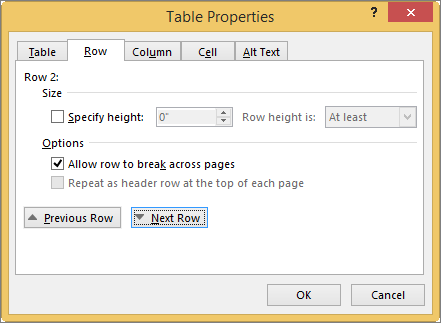
Klicken Sie zuerst in die Zeile oder wählen Sie die Zeilen aus, die Sie ändern möchten, klicken Sie mit der rechten Maustaste, wählen Sie Tabelleneigenschaften und klicken Sie dann auf die Registerkarte Zeile .
Legen Sie unter Größe die Höhe der Zeile fest, indem Sie Bevorzugte Höhe auswählen und eine Größe auswählen; Sie können die Höhe weiter verfeinern, indem Sie eine Option im Feld Zeilenhöhe ist auswählen.
Wählen Sie unter Optionen Optionen zum Umbrechen von Zeilen über Seiten oder zum Erstellen von Kopfzeilen aus.
Um die aktuell ausgewählte Zeile oben auf der Registerkarte anzuzeigen und zwischen den Zeilen zu navigieren, ohne das Dialogfeld „ Tabelleneigenschaften " zu verlassen, klicken Sie auf „ Vorherige Zeile " oder „ Nächste Zeile " .
Spalteneigenschaften
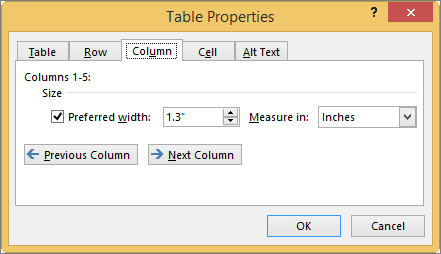
Klicken Sie zuerst in die Spalte oder wählen Sie die Spalten aus, die Sie ändern möchten, klicken Sie mit der rechten Maustaste, wählen Sie Tabelleneigenschaften und klicken Sie dann auf die Registerkarte Spalte .
Legen Sie unter Größe die Breite der Spalte fest, indem Sie Bevorzugte Breite auswählen und eine Größe auswählen. Wählen Sie im Feld Messen in aus, ob Sie die Breite in Zoll oder in Prozent messen möchten.
Um die aktuell ausgewählte(n) Spalte(n) oben auf der Registerkarte anzuzeigen und zwischen den Spalten zu navigieren, ohne das Dialogfeld „ Tabelleneigenschaften " zu verlassen, klicken Sie auf „ Vorherige Spalte " oder „ Nächste Spalte " .
Zelleigenschaften
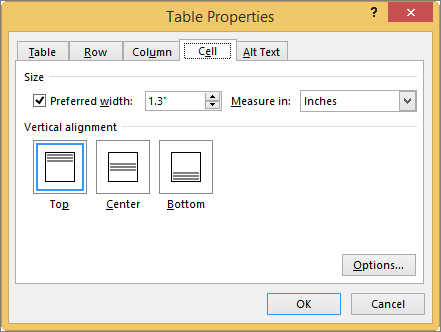
Klicken Sie zunächst in die Zelle, die Sie ändern möchten, klicken Sie mit der rechten Maustaste, wählen Sie Tabelleneigenschaften und klicken Sie dann auf die Registerkarte Zelle .
Legen Sie unter Größe die Breite der Zelle fest, indem Sie Bevorzugte Breite auswählen und eine Größe auswählen. Wählen Sie im Feld Messen in aus, ob Sie die Breite in Zoll oder in Prozent messen möchten.
Wählen Sie unter Vertikale Ausrichtung eine Ausrichtungsoption für den Zelleninhalt – Oben (Standardausrichtung), Zentriert oder Unten .
Klicken Sie auf Optionen , um weitere Zelleneigenschaften festzulegen, einschließlich oberer und unterer Zellenränder sowie Textumbruch- und Anpassungsoptionen.
Alt-Text
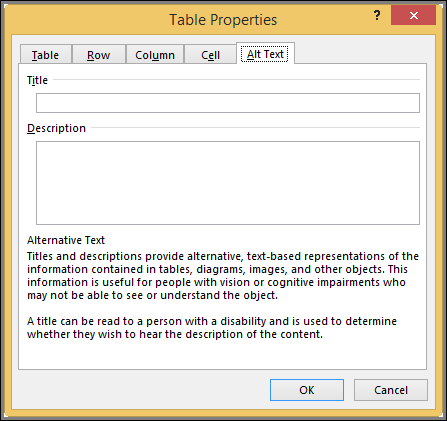
Sie können alternativen Text (Alt-Text) für Ihre Tabelle erstellen, um Benutzern mit Screenreadern zu helfen, den Inhalt der Tabelle zu verstehen.
Geben Sie im Feld Beschreibung eine Erläuterung der Tabelle ein.
Geben Sie im Feld Titel eine kurze Zusammenfassung der Tabelle ein.
Hinweis: Sofern Sie keine komplexe Tabelle haben, möchten Sie normalerweise nur Text in das Feld Beschreibung eingeben. Wenn Sie komplexe Inhalte beschreiben müssen, ist das Ausfüllen des Titelfelds hilfreich, sodass das Lesen der vollständigen Beschreibung nicht erforderlich ist, sofern dies nicht gewünscht wird.
No comments:
Post a Comment